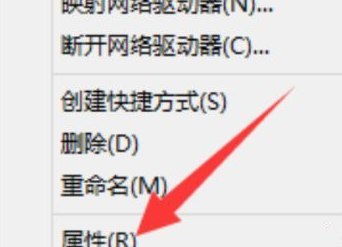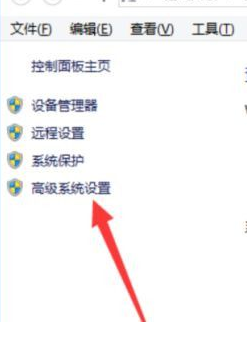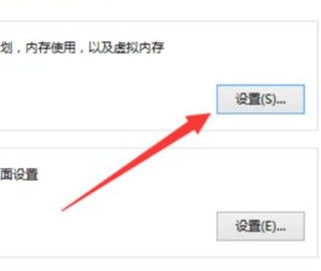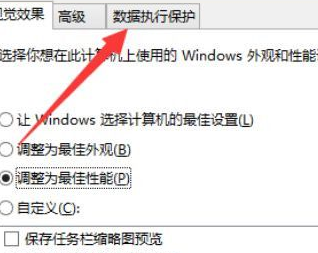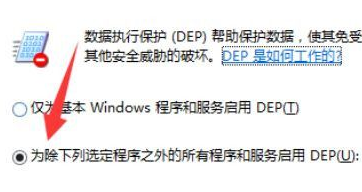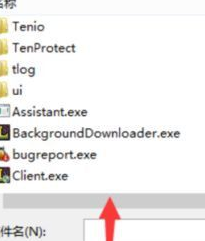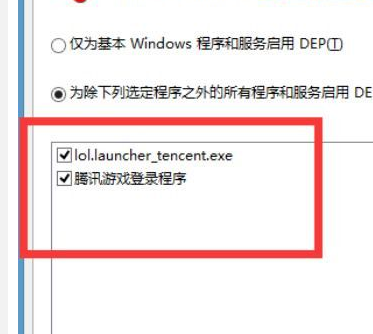| Win10玩英雄联盟总卡屏怎么办?Win10玩英雄联盟总卡屏的修复方法 | 您所在的位置:网站首页 › 系统更新后英雄联盟卡 › Win10玩英雄联盟总卡屏怎么办?Win10玩英雄联盟总卡屏的修复方法 |
Win10玩英雄联盟总卡屏怎么办?Win10玩英雄联盟总卡屏的修复方法
|
当前位置:系统之家 > 系统教程 > Win10玩英雄联盟总卡屏的修复方法
Win10玩英雄联盟总卡屏怎么办?Win10玩英雄联盟总卡屏的修复方法
时间:2021-09-28 15:11:01 作者:壮志 来源:系统之家 1. 扫描二维码随时看资讯 2. 请使用手机浏览器访问: https://m.xitongzhijia.net/xtjc/20210928/228049.html 手机查看 评论 反馈  网盘下载
Win10专业版ISO镜像64位 V2022.08
网盘下载
Win10专业版ISO镜像64位 V2022.08
大小:5.08 GB类别:Windows 10系统 英雄联盟是目前比较火的电脑游戏,很多用户都会在电脑上玩这款游戏,有很多用户升级了Win10系统后玩这款游戏经常出现卡屏的情况,十分影响游戏体验,那有没有什么办法解决呢,下面给大家带来解决方法。 具体方法如下: 1、右键点击桌面的【计算机】图标,选择【属性】选项。
2、进入系统属性界面,点击左上方的【高级系统设置】选项。
3、在弹出的设置对话框,进入【高级】界面,点击【性能】后方的【设置】。
4、进入性能选项对话框,点击上方【数据执行保护】。
5、进入数据保护界面,将【为除下列选定程序之外的所有程序和服务启动DEP】,然后点击下方【添加】。
6、进入添加界面,找到英雄联盟可执行程序将其添加进入,这里只添加了【lol.launcher.exe】【腾讯游戏登录程序】两个。
7、添加完毕,返回列表可以看到程序已经添加成功,点击下方确定,重新启动电脑即可。
关于win10英雄联盟卡屏的问题相信已经折磨了许多用户,卡屏严重的话只能重启电脑,此方法治标不本,希望上述教程能够帮助到大家。 标签 win10教程Win10系统文件无法复制到U盘怎么办?Win10系统文件无法复制到C盘解决方法 下一篇 > Win10如何禁止开机启动项?Win10禁止开机启动项的操作方法 相关教程 Windows10资源管理器频繁闪退怎么回事 剪贴板数据怎么清除-Win10清除剪贴板数据的方... Win10怎么关闭自动维护功能,试试这2种方法! Win10怎么设置鼠标单击锁定功能 Win10怎么启用小任务栏按钮功能-【图文】 Win10在应用中显示建议的内容怎么设置 Win10任务栏没有触摸板图标怎么办-一招教你找... Win10怎么删除系统还原点-快速删除系统还原点... Win10电脑上多余的打印机删除方法-【图文】 Win10电脑隐藏桌面回收站图标的方法-【图文】
Win10打印机共享0x0000709怎么解决?打印机操作无法完成错误0x0000709解决方法 
Win10 ltsc是什么版本?Win10 Ltsc版和普通版有什么区别? 
机械革命如何进入bios?机械革命进入bios的操作方法 
0xc0000225是什么原因?怎么解决? 发表评论共0条  没有更多评论了
没有更多评论了
评论就这些咯,让大家也知道你的独特见解 立即评论以上留言仅代表用户个人观点,不代表系统之家立场 |
【本文地址】